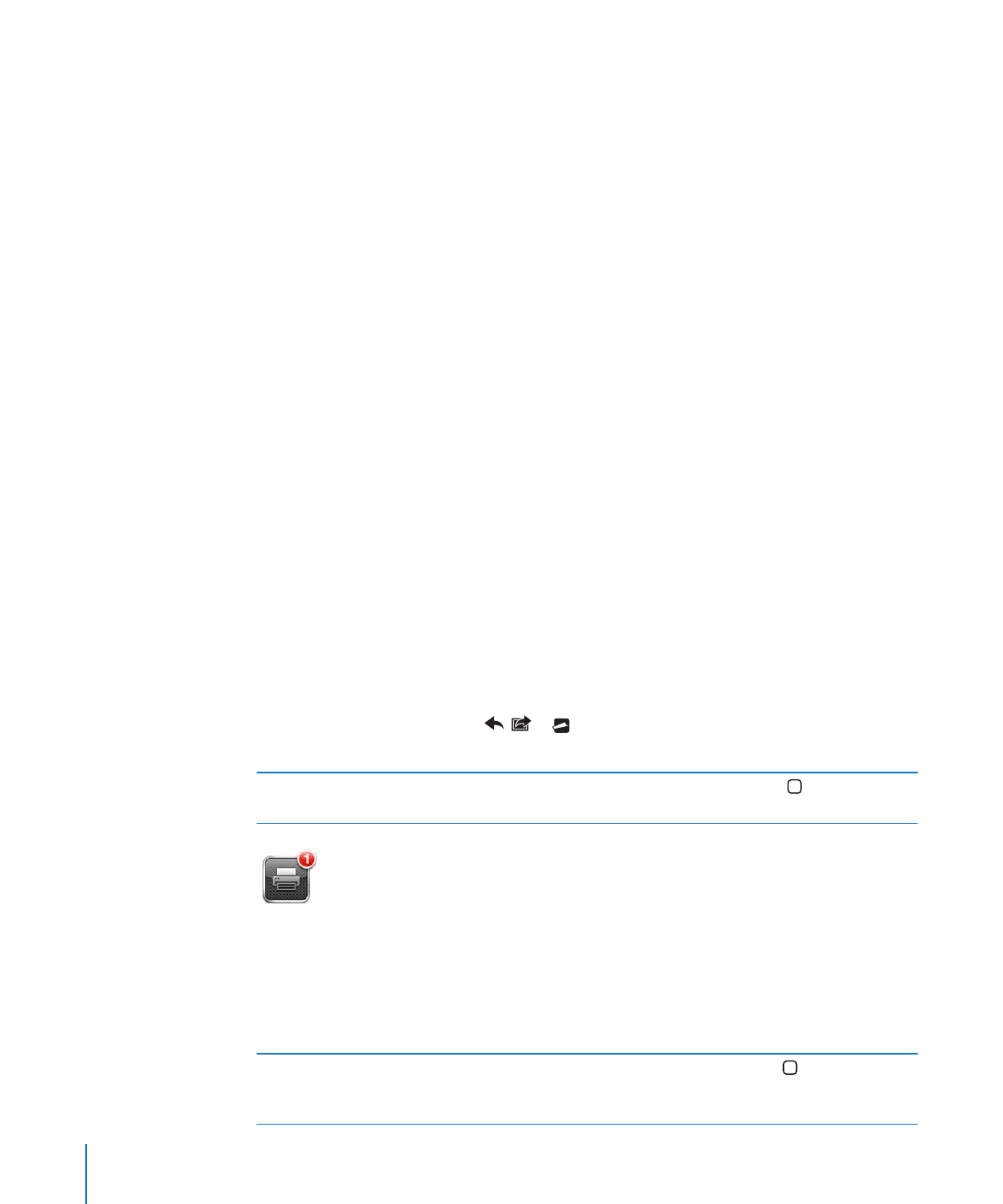
Ispis dokumenta
AirPrint koristi vašu Wi-Fi mrežu kako bi stavke za ispis bežično slao na vaš pisač.
iPhone i pisač moraju biti na istoj Wi-Fi mreži.
Ispis dokumenta: Dodirnite , ili (ovisno o aplikaciji koju koristite), zatim
dodirnite Ispis. Odaberite pisač i opcije ispisa, pa dodirnite Ispis.
Prikaz statusa ispisa
Dvaput pritisnite tipku Home , zatim dodirnite
Ispis.
Aplikacija Ispis prikazuje se kao najnovija aplikacija prilikom ispisa dokumenta. Bedž
na aplikaciji prikazuje koliko dokumenata čeka na ispis.
Ispisujete li više od jednog dokumenta, odaberite stavku za ispis kako biste vidjeli
sažetak njenog statusa.
Poništavanje stavke za ispis
Dvaput pritisnite tipku Home , dodirnite Ispis,
odaberite stavku za ispis (ako ispisujete više od
jednog dokumenta) i zatim dodirnite Poništi ispis.
38
Poglavlje 3
Osnove
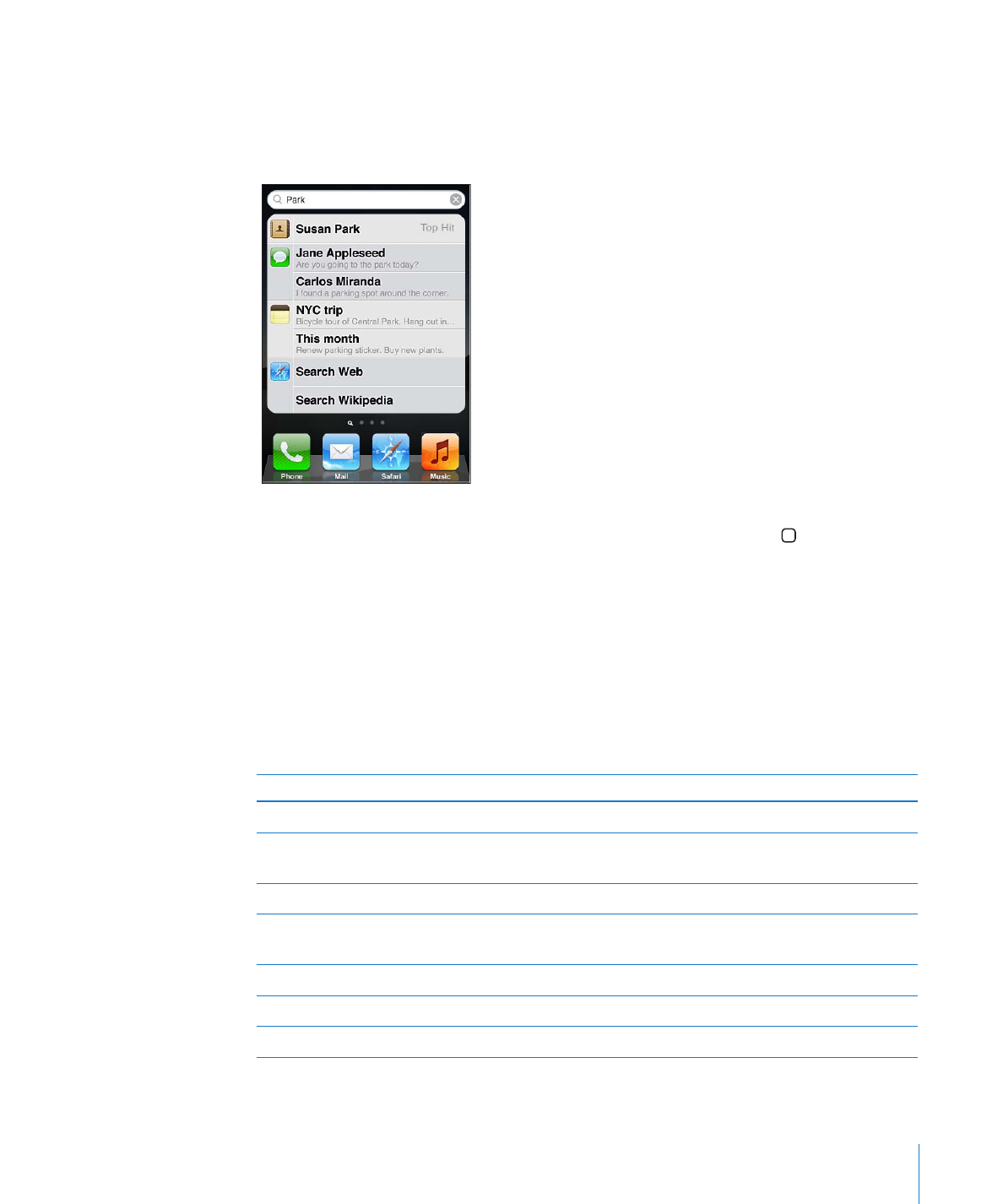
Poglavlje 3
Osnove
39
Pretraživanje
Možete pretraživati mnoge aplikacije na iPhone uređaju, uključujući Kontakte,
Mail, Kalendar, Glazbu, Poruke, Bilješke i Podsjetnike. Možete pretraživati pojedine
aplikacije ili sve aplikacije odjednom.